Transformer le terminal Linux en un espace de travail complet
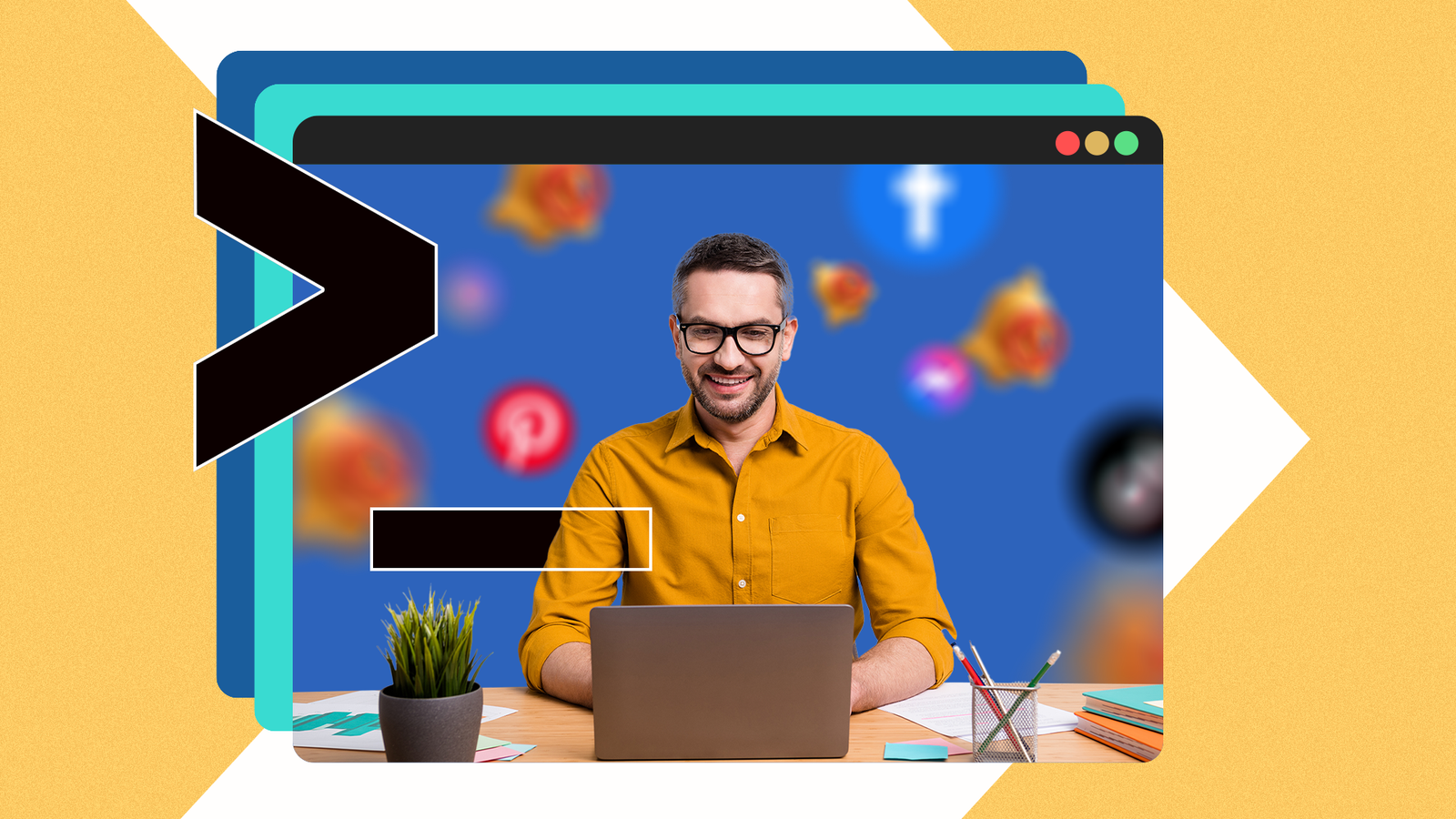

Pourquoi travailler dans le terminal?
Les suites bureautiques collaboratives comme Proton ou Google Workspace sont utiles. Mais elles exigent un navigateur et une connexion. Le web moderne multiplie les distractions : publicités, notifications, pop-ups et onglets multiples. Dans un navigateur, on bascule sans cesse de contexte et on perd de la concentration.

Crédit : Corbin Davenport / How-To Geek
Le terminal, lui, offre un espace textuel, contrôlé au clavier. Pas de clics inutiles, pas de bannières, pas de suivi. C’est aussi modulaire : vous choisissez chaque composant. Vous pouvez lancer le même workflow sur une machine Linux, une VM, ou WSL sous Windows.

Un workspace terminal fonctionne sur presque tout matériel. Il est léger : certaines distributions comme Tiny Core Linux tiennent sur quelques mégaoctets. Branchez une clé USB, activez la persistance, et vous avez un bureau portable.
Les composants de base et pourquoi les choisir
Il existe de nombreuses applications TUI. Voici une sélection de base et leur rôle :
- Taskwarrior : gestion des tâches sérieuses, flux FIFO si désiré.
- Timewarrior : minutage et feuilles de temps liées à Taskwarrior.
- Calcurse : calendrier et agenda local.
- Micro : éditeur de texte simple et ergonomique.
- jrnl : journal rapide en ligne de commande, sans ouvrir de fichier.

Ces outils couvrent la majorité des besoins quotidiens : tâches, horaires, notes, écriture. Mais il existe des alternatives pour chaque cas (Geeknote pour Evernote, Obs pour Obsidian, Watson/Moro pour le suivi horaire, etc.).
Installation rapide
Sur Debian/Ubuntu :
sudo apt install taskwarrior timewarrior calcurse micro jrnlSur Arch Linux :
sudo pacman -S task timew calcurse micro jrnl
Important : adaptez les paquets selon votre distribution. Si un paquet manque, cherchez son équivalent AUR, Snap, Flatpak, ou compilation depuis la source.
Exemple de flux de travail quotidien
- Démarrage de la journée : ouvrez votre terminal et lancez calcurse.
- Calcurse affiche trois panneaux : Rendez-vous, Calendrier, et Liste de tâches.
- Naviguez avec les flèches ; Tab pour changer de panneau ;
apour ajouter un événement ou une tâche.
- Priorisez avec Taskwarrior : ajoutez vos tâches et travaillez la première.
task add Rédiger le compte-rendu de réuniontask 1 donepour marquer comme terminé.
- Suivi du temps avec Timewarrior : commencez et arrêtez un intervalle lié à la tâche.
timew start task 1- Travaillez, puis
timew stop task 1.
- Prendre des notes ou rédiger : utilisez Micro (
micro fichier.md) ou jrnl pour des notes rapides (jrnl "note rapide").

Ces outils se complètent. Taskwarrior gère la priorité et le flux de travail, Timewarrior mesure l’effort réel, Calcurse fixe les rendez-vous, Micro et jrnl permettent de conserver un historique écrit.
Commandes et astuces pratiques (cheat sheet)
- Créer une tâche :
task add Ma nouvelle tâche - Lister les tâches :
task list - Marquer une tâche :
taskdone - Démarrer le chronomètre :
timew startoutimew start task 1 - Arrêter le chronomètre :
timew stop - Lancer Calcurse :
calcurse - Éditer un fichier Markdown :
micro notes/compte-rendu.md - Entrée de journal rapide :
jrnl "Réflexion du jour" - Voir les 5 dernières entrées :
jrnl -5
Notes : configurez des alias shell (bash/zsh) pour accélérer les commandes fréquentes :
alias tw='task'
alias tws='timew start'
alias twx='timew stop'Routines et mini-méthodologie pour une journée productive
Adoptez une méthode simple : Planifier > Exécuter > Enregistrer.
- Planifier (5–10 min) : ouvrez calcurse et mettez les rendez-vous. Ajoutez 3 tâches majeures dans Taskwarrior.
- Exécuter (sessions de 25–90 min) : travail par tâche unique. Bloquez la notification système si nécessaire.
- Enregistrer (5–10 min) : stoppez Timewarrior, notez les résultats dans jrnl ou Micro, fermez la session.
Heuristique : la règle des 3 tâches — ne planifiez pas plus de trois tâches principales par jour pour limiter la surcharge cognitive.
Checklists selon le rôle
Développeur
- Configurer un projet dans Git depuis le terminal.
- Lancer l’éditeur (Micro ou Vim selon préférence).
- Utiliser Taskwarrior pour définir tâches de développement.
- Lancer Timewarrior pour suivre le temps de codage.
- Garder un journal de bugs/résolutions dans jrnl.
Rédacteur / Créateur de contenu
- Planifier la structure du document dans calcurse ou un fichier MD.
- Rédiger avec Micro en mode Markdown.
- Suivre le temps passé sur la rédaction avec Timewarrior.
- Exporter et relire localement avant publication.
Administrateur système
- Lancer les outils de surveillance via SSH.
- Utiliser le terminal pour les sauvegardes et restaurations.
- Documenter les incidents dans jrnl.
- Suivre les tâches de maintenance dans Taskwarrior.
Travailleur distant / Freelance
- Synchroniser une clé USB ou un dossier chiffré pour transport.
- Planifier les créneaux client dans calcurse.
- Mesurer le temps facturable via Timewarrior ou Watson.
Alternatives et approches hybrides
Le terminal n’est pas la seule option. Voici des alternatives :
- Environnement graphique minimal (tiling window manager + apps TUI). Bon compromis pour qui veut quelques GUI.
- Applications Electron basées sur Markdown (Obsidian) pour une expérience riche hors-ligne.
- Services cloud pour collaboration en temps réel (si le partage et la coédition sont essentiels).
Choisissez en fonction des priorités : confidentialité et légèreté vs collaboration et intégrations.
Quand ce workflow échoue
Contre-exemples courants :
- Travail collaboratif en temps réel (édition simultanée) : les TUI locales ne remplacent pas Google Docs.
- Besoin d’outils graphiques spécialisés (édition vidéo, CAO) : le terminal n’est pas adapté.
- Public non technique : former une équipe non familière au clavier peut coûter plus que gagner en productivité.
Important : reconnaissez les limites et combinez les approches plutôt que d’imposer le terminal à tout prix.
Sécurité, confidentialité et portabilité
- Les données restent locales : pas d’account requis par défaut.
- Chiffrez votre disque ou votre clé USB si vous transportez des données sensibles.
- Sauvegardes : script cron pour sauvegarder le dossier de notes et les fichiers de configuration (dotfiles) vers un stockage chiffré.
- WSL : faites attention aux différences de permission entre Windows et WSL. Préférez stocker les fichiers de travail dans le système de fichiers Linux (\/home) plutôt que dans \n\tC:\ pour éviter les problèmes de performance et d’encodage.
Migration et compatibilité WSL
Conseils pour WSL (Windows Subsystem for Linux) :
- Utilisez WSL2 pour de meilleures performances et compatibilité réseau.
- Installez un gestionnaire de fenêtres ou utilisez Terminal Windows (Windows Terminal) pour onglets et profils.
- Montez vos disques Windows si nécessaire, mais conservez les fichiers de travail dans le home WSL pour la vitesse.
- Synchronisez vos dotfiles via un dépôt privé Git pour retrouver votre configuration sur plusieurs machines.
Test d’acceptation pour un workspace terminal
Critères pratiques pour valider votre installation :
- Lancer calcurse et ajouter un évènement ; vérifier qu’il s’affiche.
- Créer une tâche Taskwarrior, la marquer comme faite, et vérifier l’historique.
- Démarrer et arrêter des sessions Timewarrior ; vérifier le rapport.
- Écrire une note avec Micro et la relire.
- Entrer une entrée jrnl et la retrouver avec
jrnl -n.
Si toutes ces étapes réussissent, votre workspace est fonctionnel pour un usage quotidien.
Maturité et évolution de votre setup
Commencez minimal. À mesure que vous maîtrisez les outils, ajoutez :
- Intégrations (hook Taskwarrior vers Timewarrior).
- Scripts d’automatisation (export de rapports hebdomadaires).
- Sauvegarde et chiffrage automatique.
- Alias et fonctions shell pour accélérer les routines.
Niveau 1 — Minimal : tâches, calendrier, note. Niveau 2 — Productif : suivi du temps, automatisation basique. Niveau 3 — Mature : sauvegarde chiffrée, intégrations et reporting.
Petits modèles mentaux pour rester efficace
- Un travail = une tâche : évitez le multitâche.
- Temps mesuré = temps facturable : chronométrez pour apprendre vos rythmes.
- Inbox zero basse friction : capturez rapidement puis classez.
Glossaire en une ligne
- TUI : interface textuelle pour applications terminal.
- Taskwarrior : gestionnaire de tâches en CLI.
- Timewarrior : enregistreur d’heures lié aux tâches.
- Calcurse : calendrier et agenda en mode texte.
- Micro : éditeur de texte simple pour terminal.
- jrnl : outil de journalisation rapide en CLI.
Exemple de scripts utiles
Sauvegarde rapide des notes (exécuter en cron) :
#!/bin/sh
BACKUP_DIR=~/backups/notes
mkdir -p "$BACKUP_DIR"
tar -czf "$BACKUP_DIR/notes-$(date +%F).tar.gz" ~/notes ~/.config/calcurseAlias recommandés pour bash/zsh :
alias m='micro'
alias c='calcurse'
alias j='jrnl'Cas pratiques et galerie d’exemples
- Travailler hors ligne dans un café : branchez votre clé USB avec Tiny Core et ouvrez votre espace de travail.
- Réunion technique : utilisez Taskwarrior pour noter les actions, jrnl pour le compte-rendu, puis Timewarrior pour mesurer la durée des actions.
- Facturation freelance : exportez le résumé Timewarrior en fin de semaine pour générer des factures manuelles.
Ressources et lectures complémentaires
- Liste “awesome CLI apps” sur GitHub pour découvrir d’autres outils.
- Documentation officielle de Taskwarrior et Timewarrior pour configurations avancées.
- Guides WSL2 pour la meilleure expérience sous Windows.
En bref, un espace de travail terminal est : privé, léger, portable et modulaire. Il demande une courbe d’apprentissage, mais offre un environnement anti-distraction puissant. Commencez par les cinq outils présentés, adaptez-les à vos besoins, et créez des routines simples pour garder le cap.
Important : ce modèle n’est pas universel. Il convient particulièrement aux personnes techniques ou à quiconque cherche à réduire les distractions numériques. Pour le travail collaboratif intensif ou les tâches graphiques lourdes, privilégiez des outils adaptés.
Résumé
- Installez Taskwarrior, Timewarrior, Calcurse, Micro et jrnl.
- Suivez la routine Planifier > Exécuter > Enregistrer.
- Sécurisez vos données avec chiffrement et sauvegardes.
- Évoluez progressivement vers des intégrations et des automatismes.
Matériaux similaires

Installer et utiliser Podman sur Debian 11
Guide pratique : apt-pinning sur Debian

OptiScaler : activer FSR 4 dans n'importe quel jeu
Dansguardian + Squid NTLM sur Debian Etch

Corriger l'erreur d'installation Android sur SD
